有的小伙伴在使用Windows10系统电脑时,想要打开某个应用功能,但是却收到此应用无法在你的电脑上运行的提示信息,也不知道如何解决这一问题,那么小编就来为大家介绍一下吧。
具体如下:
-
1.第一步,右击无法运行的应用,接着点击弹出窗口中的属性选项。
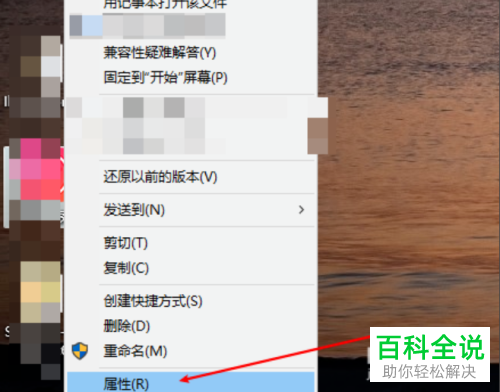
-
2.第二步,来到下图所示的属性窗口后,点击页面顶部的兼容性选项。

-
3.第三步,在下图所示的兼容性页面中,勾选以兼容模式运行这个程序左边的复选框。
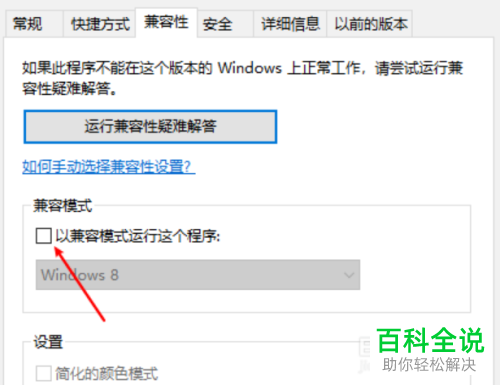
-
4.第四步,点击兼容模式下面的下拉箭头,接着根据自己的需求,来选择相应的系统。
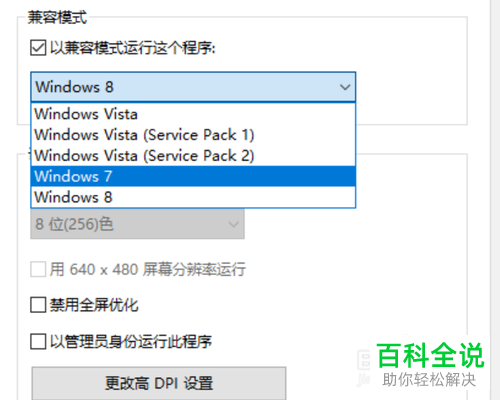
-
5.第五步,我们可以看到如下图所示的页面,其中包含了应用提供的不同系统的兼容模式。
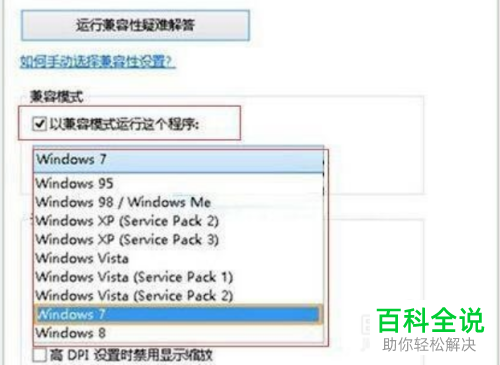
-
6.第六步,点击右下角的应用选项,接着点击页面底部的确定选项,就可以成功解决这一问题了。
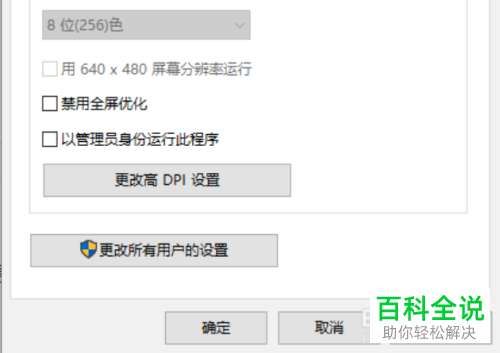
-
以上就是如何在win10系统中解决无法运行此应用的问题的方法。
